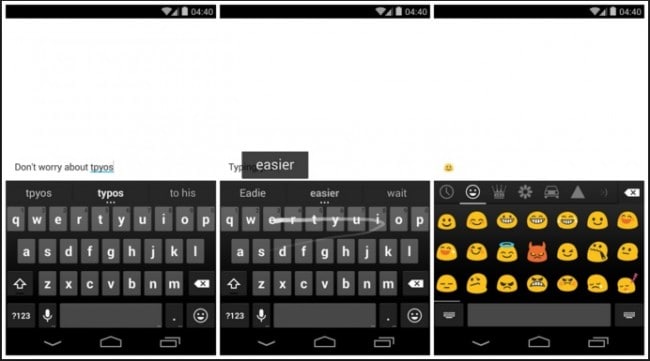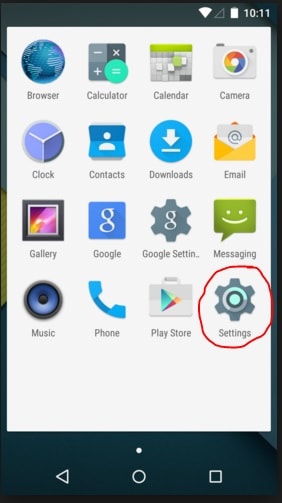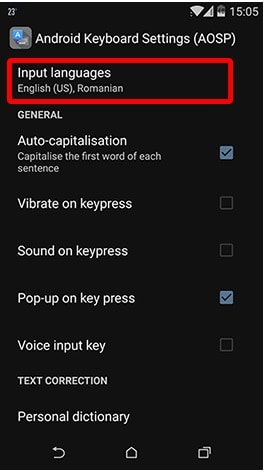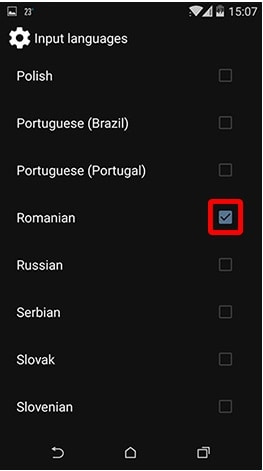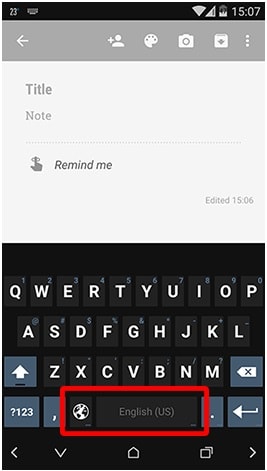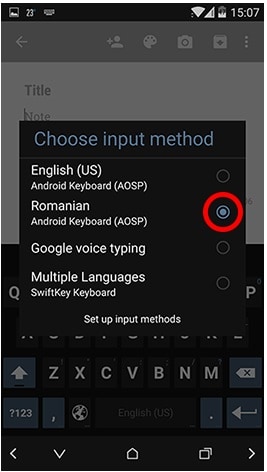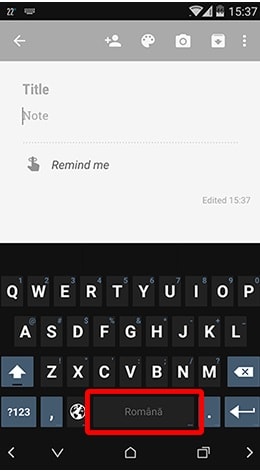Android 鍵盤設置
Android 允許用戶更改我的鍵盤,並對其進行個性化設置。 許多人想根據自己的喜好更改 android 上的鍵盤。 值得慶幸的是,允許在 android 上更改鍵盤。 如果您還想更換三星 android 鍵盤,更換鍵盤 android 很容易。 關於如何更改鍵盤,您需要採取某些步驟。 但是,您首先需要設置鍵盤。 之後,您可以隨時切換安卓鍵盤。
切換安卓鍵盤
您可以選擇更改 android 鍵盤。 您可能想知道如何更改 Android 手機上的鍵盤。 在這種情況下,您首先必須檢查您正在使用的當前鍵盤的默認設置。 之後,您可以按照有關如何在 android 上切換鍵盤的步驟進行操作。
為了檢查手機的安卓鍵盤設置,您必須點擊設置菜單。 之後,您應該尋找“個人”部分。 您可能必須向下滾動才能找到它。 您應該點擊“個人”,然後點擊“語言和輸入”。 在下一頁上,您應該向下滾動到“鍵盤和輸入法”部分。
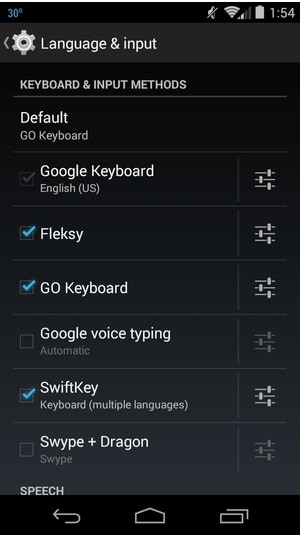
在此頁面中,您將看到當前安裝在手機中的所有這些 android 鍵盤類型的列表。 如果位於特定 android 鍵盤佈局左側的框上有復選標記,則表示正在積極使用 android 上的此類鍵盤。
如果你想切換鍵盤安卓,應該點擊“默認”選項。 之後,您只需點擊您要使用的特定機器人鍵盤。 通過這種方式,您可以更改默認鍵盤 android。 您可以隨時切換鍵盤安卓。
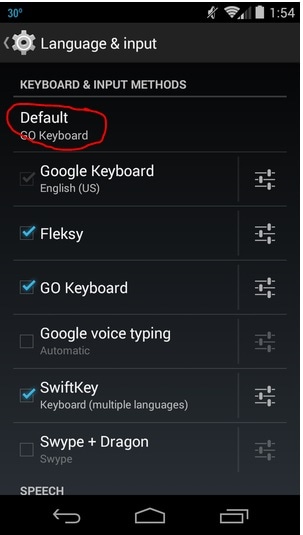
android鍵盤主題列表右側還有一個圖標,就是android的鍵盤設置。 如果您想更改 android 上的鍵盤設置,您只需點擊此類圖標並選擇您喜歡的鍵盤設置。
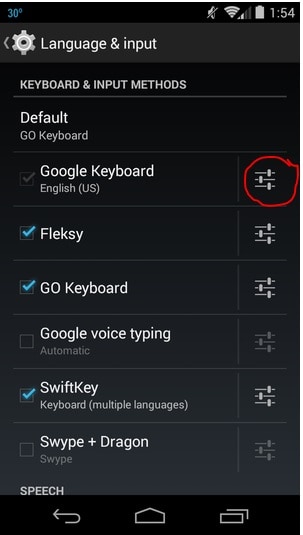
單擊此類圖標後,您只需點擊“外觀和佈局”即可。 之後,您應該選擇“主題”。 這些選項只是您可以在 android 的鍵盤設置中看到的部分內容。 在此特定步驟中,您可以更改鍵盤樣式的外觀和感覺。 安卓有不同的鍵盤。 既然如此,這些適用於 android 的鍵盤中的每一個都有自己的 android 鍵盤設置,如適用於 android 的消息鍵盤。 您不能指望在 android 中找到與另一個鍵盤類似的設置。
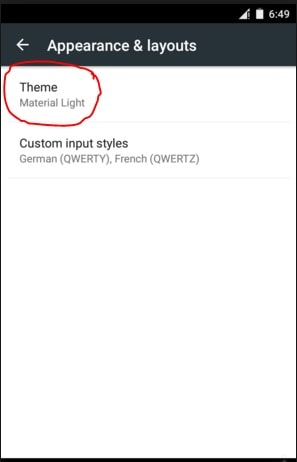
自定義安卓鍵盤
您可以自由定制安卓鍵盤。 您可以從不同的鍵盤應用程序和主題中進行選擇。 您可以選擇自己的 android 更改鍵盤佈局。 以下是有關如何自定義 Android 鍵盤的步驟。
步驟 1: 您首先需要啟用“未知來源”,然後才能自定義鍵盤 android。 啟用它將允許您安裝並非直接來自 Google Play 商店的應用程序。
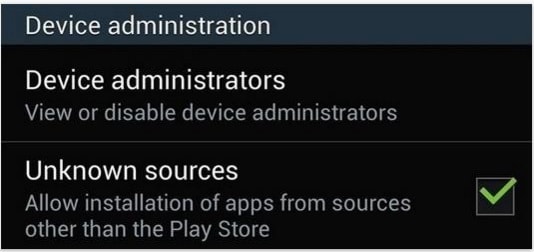
步驟 2: 如果您有現有的 Google 三星鍵盤 android,則應先將其卸載。 以這種方式,可以安裝自定義的 android 鍵盤。 為此,您應該轉到“設置”,然後點擊“更多”。 之後,點擊“應用程序管理器”並選擇“谷歌鍵盤”。 然後,點擊“卸載”。
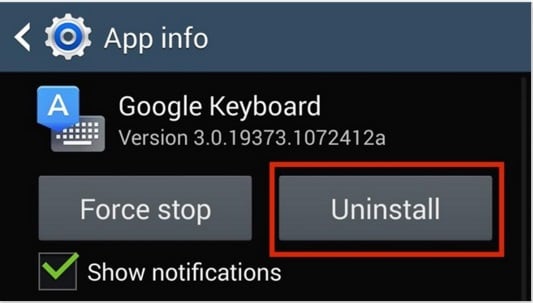
步驟 3: 然後,您需要訪問可以下載首選 lg 手機鍵盤文件的網站。 下面顯示了一個 android 自定義鍵盤的示例。
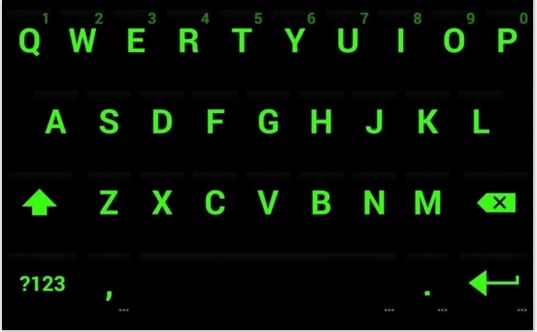
步驟 4: 下載文件後,需要安裝它們。 不用擔心,因為您只會遇到為 android 自定義鍵盤的三步提示。
您可能還想在 android 手機上個性化您的鍵盤。 您可能會問如何在鍵盤上放置圖片。 值得慶幸的是,這是可能的。 以下是如何在鍵盤上放置圖片的步驟。
步驟 1: 您首先必須去 Google Play 商店尋找一個允許您將圖片放在手機鍵盤上的 Android 應用程序。 一旦你找到它,你將需要安裝這樣的應用程序。 成功安裝後,您可以單擊通常位於應用程序右上角的“主題”圖標。
步驟 2: 從那裡,您可以更改我的鍵盤設置,例如添加圖片或更改 android 鍵盤皮膚等。 您可以輕鬆地按照這些步驟來自定義鍵盤。

您剛剛閱讀了有關如何更改 android 鍵盤、如何更改鍵盤設置以及如何自定義 android 鍵盤的步驟。 更改鍵盤android甚至更改鍵盤當然很容易。 即使是新手 android 用戶也可以完成這種鍵盤更改。 您還可以根據自己的喜好使用鍵盤設置來切換 android 鍵盤。
管理不同的 Android 鍵盤應用
不可否認,那裡有許多時尚的第三方鍵盤。 嚴重依賴谷歌或三星、小米、Oppo 或華為等手機製造商提供的默認鍵盤已經過時了。
如果您被問及嘗試一些漂亮的鍵盤應用程序的意圖,也許您的答案是肯定的。
有了這些應用程序,您還需要一件事:有效的 Android 管理器。
這是為了幫助您快速瀏覽您的應用程序,批量安裝和卸載它們,並與您的朋友分享。

DrFoneTool – 電話管理器 (Android)
從 PC 管理 Android 應用程序的有效解決方案
- 批量安裝、卸載和導出您的應用程序。
- 在Android和計算機之間傳輸文件,包括聯繫人,照片,音樂,SMS等。
- 管理,導出/導入您的音樂,照片,視頻,聯繫人,短信,應用程序等。
- 將 iTunes 傳輸到 Android(反之亦然)。
- 與Android 8.0完全兼容。
最新文章